Как добавить клип в контакте: Клипы «ВКонтакте»: как снять и загрузить
как снимать и попадать в рекомендации
Как снимать клипы На что обратить внимание во время съемки Как продвигать видео и попадать в рекомендации
Мы в Telegram
В канале «Маркетинговые щи» только самое полезное: подборки, инструкции, кейсы.
Не всегда на серьёзных щах — шуточки тоже шутим =)
Станьте email-рокером 🤘
Пройдите бесплатный курс и запустите свою первую рассылку
ПодробнееКак снимать клипы
Здесь все просто. Заходим в мобильное приложение ВКонтакте — публиковать клипы можно только там — и дальше действуем по инструкции.
Откройте раздел «Клипы» — он находится в правой нижней части экрана.
Нажмите кнопку «Снять» в правом нижнем углу.
Чтобы начать съемку клипа, нажмите на кнопку в центре. Или загрузите готовый ролик с телефона — для этого нужно нажать на квадрат в левом нижнем углу.
Также доступно управление с помощью жестов. Чтобы начать запись, покажите знак ✌️ — запись начнется через 3 секунды, отсчет будет виден на экране. Отключить функцию управления жестами можно в правом верхнем углу. Жесты доступны на операционных системах Android 6.0 или iOS 10.3 и выше.
До начала съемки можно добавить эффекты — соответствующая кнопка в правом нижнем углу. Эффект или маску можно выбрать из предложенной библиотеки.
На этом же экране можно выбрать музыку — нажмите на значок в виде нот на верхней панели. Трек можно найти через поиск или зайти в один из трех разделов: «Популярное», «Выбор редакции», «Русские хиты». Загружать собственную музыку пока нельзя.
После съемки откроется новая панель инструментов справа, где можно добавить стикеры, рисунки, надписи и т.д.
Ещё в ролике можно отметить товары стороннего сообщества. Подойдет блогерам для рекламы — можно прикрепить ссылку на рекламируемый товар. Также удобно тем, кто снимает клипы на личной странице, а продвигает свое сообщество с товарами или услугами.
Чтобы добавить товар в клипы, нужно заранее зайти в сообщество, открыть нужный товар и нажать на значок со звездочкой в правой части экрана. Товар сохранится в закладках. Затем при редактировании клипа нажмите на значок с пакетом — там откроются все сохраненные товары.
Также у клипов есть настройки приватности – и этим ВКонтакте выгодно отличается от конкурентов. Кнопка в середине верхней части экрана открывает меню, где можно выбрать тех, кому вы не хотите показывать свой ролик. Например, можно скрыть его от коллег, школьных друзей или родственников.
После завершения съемки нажмите «Далее» — откроется новое окно, где можно добавить текстовое описание. Не забудьте про хештеги. Здесь же можно отметить друзей или сообщество.
Выберите, от какого имени хотите опубликовать клип. В качестве автора можно выбрать себя или любое сообщество, где вы являетесь создателем или администратором.
На этой же странице можно выбрать обложку клипа – ей может стать любой стоп-кадр из снятого ролика.
Не забудьте поставить галочку «Запись на стене» — тогда клип появится на странице сообщества, его сможет увидеть больше людей.
Клип можно опубликовать сразу или сохранить в черновики. Позже черновики можно будет найти в меню в правом верхнем углу.
А в мае 2022 года ВКонтакте запустили отдельное мобильное приложение (iOS, Android) для клипов. Камера приложения поддерживает 60 fps и Full HD. Еще в приложении есть уникальные функции: пересъёмка и досъёмка видеороликов, разделение и объединение, смена порядка фрагментов, изменение длительности, цветовые фильтры, реверс и дублирование. Для тех, кто работает с этим приложением, максимальная длина ролика увеличена до 3 минут.
На что обратить внимание во время съемки
Соблюдение требований платформы. Для клипов ВКонтакте обязателен вертикальный формат, размер 9х16. Длительность — от 5 секунд до 1 минуты (но оптимально 15–30 секунд).
Качество видео. Оно должно быть снято при хорошем освещении, с четким звуком.
Сюжет. Видео должно быть динамичным и цепляющим. Для этого нужно придерживаться основных правил сторителлинга: наличие героя и конфликта, построение истории по принципу завязка + кульминация + развязка. Особенно важны первые 3 секунды видео — эти кадры должны быть яркие, удерживающие внимание.
Уникальность. Публиковать можно только авторский контент, который снят самостоятельно. Дублировать свой контент из других соцсетей тоже нельзя. Лучше, если видео будет не просто загружено в приложение, а непосредственно снято и смонтировано во ВКонтакте — рекомендательным системам такое «больше по душе».
Разнообразие форматов. Когда только начинаете, стоит попробовать разные варианты и понять, что лучше заходит аудитории: юмор, польза, лайфхаки, челленджи или что-то еще.
Единый стиль. Желательно придерживаться в роликах общего стиля — это сделает их более узнаваемыми. Можно выбрать стиль после того, как протестировали форматы и выбрали более эффективные.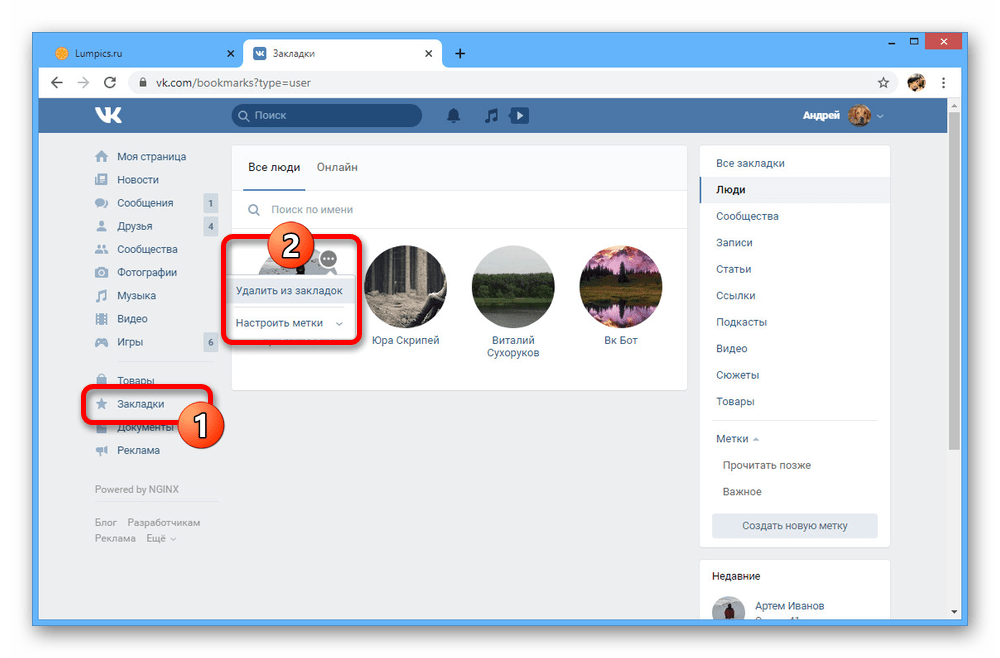
Как продвигать видео и попадать в рекомендации
У ВКонтакте два вида алгоритмов: контентные и коллаборативные. Контентные анализируют содержание ролика и ищут похожие клипы, коллаборативные — ищут людей с похожими предпочтениями и показывают им видео.
Алгоритмы изучают, как пользователи взаимодействуют с контентом: досматривают, ставят лайки, комментируют, отправляют друзьям. В первую очередь после публикации клип показывают друзьям и подписчикам — если ролик заходит хорошо, то система начинает предлагать его и другим людям, которые похожи на друзей и подписчиков. Количество фолловеров не влияет напрямую на вероятность попадания в рекомендации — гораздо важнее количество реакций: лайков, комментариев, репостов.
Основной способ бесплатного продвижения в клипах — «залетать» в рекомендации. Тогда клипы будут показывать новой аудитории — пользователям соцсети, которые пока не подписаны на сообщество, не знакомы с продуктом компании или творчеством блогера. Как же это сделать:
Использовать трендовую музыку.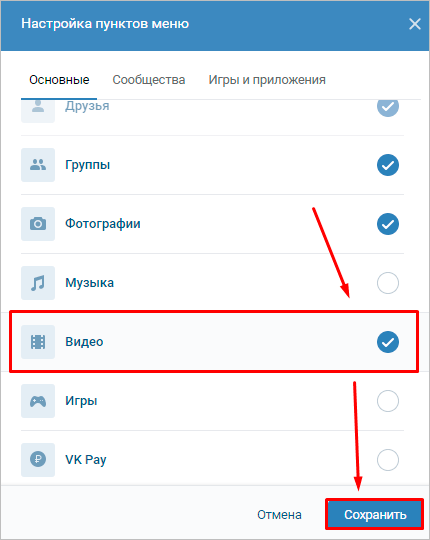 Популярная музыка поможет набрать больше просмотров, однако нужно учитывать авторские права. Если вы публикуете клип с личной страницы, то можно использовать только треки из музыкальной библиотеки ВКонтакте. А вот если клип от лица бренда, для продвижения каких-то товаров — нельзя использовать треки из библиотеки, нужно напрямую договариваться с правообладателем.
Популярная музыка поможет набрать больше просмотров, однако нужно учитывать авторские права. Если вы публикуете клип с личной страницы, то можно использовать только треки из музыкальной библиотеки ВКонтакте. А вот если клип от лица бренда, для продвижения каких-то товаров — нельзя использовать треки из библиотеки, нужно напрямую договариваться с правообладателем.
Снимать тренды. Это поможет попасть в специальный раздел клипов — «Тренды» — и получить больший охват. Трендовые ролики часто вирусятся.
Добавлять релевантное описание. Чем лучше описание соответствует сути ролика, тем выше он будет в ленте.
Придумать яркий заголовок. Он должен быть короткий, но информативный — чтобы точно доносить зрителю, какую пользу он получит, зачем смотреть ролик. Но нельзя использовать кликбейт и вводить пользователя в заблуждение — это не понравится рекомендательным системам.
Ставить стикеры и упоминания. По стикерам вас сможет найти больше людей. А еще можно договориться с кем-то и взаимно отметить друг друга. Главное – не размещать значки других соцсетей. И не призывать в описании подписываться на вас на конкурентных платформах.
А еще можно договориться с кем-то и взаимно отметить друг друга. Главное – не размещать значки других соцсетей. И не призывать в описании подписываться на вас на конкурентных платформах.
Добавлять хештеги. Релевантные теги привлекут новых зрителей: люди ищут ролики в схожей тематике, которые похожи на те, что им уже понравились. А еще полезно добавлять уникальные хештеги на ваши видео — так пользователи, которым понравился один ролик, смогут легко найти другие ваши ролики в ленте.
Ставить галочку для публикации клипа на стене сообщества. Так его увидит больше людей — ведь клип появится не только в отдельной ленте, но и в общей ленте пользователей, которые на вас подписаны.
Обращать внимание на время публикации. Так как для алгоритмов важна реакция людей, которые первыми увидят ваш ролик, стоит подумать, когда им удобнее всего смотреть контент. Стоит изучить, когда целевая аудитория проводит больше времени в соцсети и сможет оценить клип по достоинству.
Вовлекать пользователей. Можно задать вопрос, на который люди будут отвечать в комментариях, или попросить совета. Это даст положительный сигнал для алгоритмов.
Публиковать контент регулярно. Это поможет сгенерировать больше просмотров, так как алгоритмы рекомендаций быстрее будут «подхватывать» ваш контент. Система как бы «приучается» к тому, что каждый день, в одно и то же время у вас выходит контент, который нужно показать другим пользователям.
Поделиться
СВЕЖИЕ СТАТЬИ
Другие материалы из этой рубрики
Не пропускайте новые статьи
Подписывайтесь на соцсети
Делимся новостями и свежими статьями, рассказываем о новинках сервиса
«Честно» — авторская рассылка от редакции Unisender
Искренние письма о работе и жизни. Свежие статьи из блога. Эксклюзивные кейсы
и интервью с экспертами диджитала.
Свежие статьи из блога. Эксклюзивные кейсы
и интервью с экспертами диджитала.
Как запустить email-маркетинг с нуля?
В бесплатном курсе «Rock-email» мы за 15 писем расскажем, как настроить email-маркетинг в компании. В конце каждого письма даем отбитые татуировки об email ⚡️
*Вместе с курсом вы будете получать рассылку блога Unisender
Оставляя свой email, я принимаю Политику конфиденциальностиНаш юрист будет ругаться, если вы не примете 🙁
Как снять клип ВКонтакте — База Знаний Timeweb Community
Что такое клипы ВКонтакте, мы детально разбирали в этой статье. Сегодня поговорим о том, как правильно снимать и оформлять клипы ВКонтакте, а также затронем вопросы их продвижения.
Сегодня поговорим о том, как правильно снимать и оформлять клипы ВКонтакте, а также затронем вопросы их продвижения.
Как добавить клип ВКонтакте
Создавать клипы в ВК можно тремя способами: использовать мобильное приложение ВКонтакте, сделать ролик на основе готового вертикального видео в браузере на компьютере или установить специальное приложение VK Клипы. Рассмотрим эти варианты более подробно.
Создание клипа в мобильном приложении ВКонтакте
При создании клипа через мобильное приложение ВКонтакте можно использовать как заранее снятый ролик, так и произвести съемку видео в реальном времени. Откройте ленту клипов, нажав кнопку «Клипы» в нижней части экрана, а затем кнопку «Снять» в нижнем правом углу.
Чтобы записать новый материал, нажмите кнопку в центре панели внизу экрана. Начать запись можно также показав в камеру жест ✌️, в этом случае съемка начнется через 3 секунды. Такой же жест можно использовать для остановки записи. Данная опция включается и отключается второй сверху кнопкой на правой панели. Она удобна для тех, кто снимает себя самостоятельно.
Она удобна для тех, кто снимает себя самостоятельно.
Если вы хотите использовать готовое вертикальное видео, откройте галерею своего смартфона, кликнув на кнопку в левом нижнем углу экрана, и выберите нужный ролик. Хронометраж VK клипов – от 3 секунд до 3 минут, рекомендуемое разрешение – 1080 х 1920 пикселей.
После добавления видео из галереи или съемки ролика в реальном времени будет предоставлена возможность обрезать клип, если это необходимо.
До начала съемки нового ролика, нажав на кнопку с волшебной шляпой в правом нижнем углу, можно добавить к видео маски и эффекты. Кнопка с изображением ноты открывает библиотеку с музыкой, которой вы можете сопроводить свой клип (музыку можно будет добавить и позже при монтаже видео).
Также на этом экране внизу имеются кнопки для изменения режима вспышки, переключения между основной и фронтальной камерой, а в правом верхнем углу – кнопка «Настройки» с изображением шестеренки для включения сетки, которая помогает расположить объекты в кадре, выстроить правильную композицию и не завалить горизонт. Там же находится переключатель «Оригинальное качество», отвечающий за то, что ролик после публикации будет такого же качества, как видео, загруженное из галереи, на основе которого он создается.
Там же находится переключатель «Оригинальное качество», отвечающий за то, что ролик после публикации будет такого же качества, как видео, загруженное из галереи, на основе которого он создается.
Третья сверху кнопка на правой панели позволяет задать таймер, чтобы камера автоматически прекращала съемку через определенное время. Здесь же можно установить отложенный старт записи видео – 3 или 10 секунд.
Четвертая кнопка открывает настройки скорости видео. Ее можно замедлять или ускорять от х0,3 до х3 от изначальной скорости.
Также сверху на экране записи клипа можно настроить приватность будущего ролика. К примеру, один клип вы можете опубликовать только для друзей, а другой сделать доступным для просмотра всем пользователям ВКонтакте.
После окончания записи ролика или загрузки готового видео из галереи вашего смартфона нажмите кнопку «Далее», чтобы открыть редактор клипов.
Рассмотрим кнопки на панели справа:
- Кнопка с карандашом позволяет нарисовать или подчеркнуть что-либо в вашем видеоролике либо добавить рукописный текст.
 На выбор предлагается три вида кистей различной толщины и цветовая палитра.
На выбор предлагается три вида кистей различной толщины и цветовая палитра. - Значок со смайликом предназначен для добавления на видео стикеров, в том числе с геопозицией, хештегом, упоминанием пользователя или сообщества. Также внутри клипа можно запустить опрос с несколькими вариантами ответа.
- Третья сверху кнопка позволяет добавить поверх видео текст и задать его оформление: шрифт, размер, цвет, выравнивание, фоновую заливку. Старайтесь располагать надписи на расстоянии от краев экрана, чтобы текст не перекрывался элементами интерфейса соцсети.
- Четвертая кнопка «Товар» позволяет интернет-магазинам и бизнес-сообществам интегрировать карточку товара или услуги в создаваемый клип. Функцию также можно использовать для рекламы товаров стороннего сообщества, которые добавлены в закладки.
- Ниже находится уже знакомая нам кнопка для добавления музыки, а под ней – кнопки настройки громкости, где можно приглушить либо при необходимости полностью убрать звук вашего оригинального видео или наоборот, если в видео записан голос, уменьшить громкость фоновой музыки.
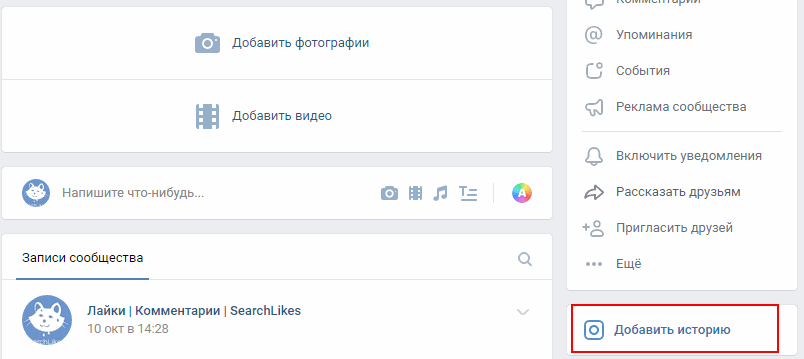
После завершения всех настроек видео нажмите кнопку «Далее» в правом нижнем углу экрана.
На финальном этапе создания ролика введите его описание (до 200 символов), добавьте релевантные хештеги. Есть возможность упоминания других страниц, к примеру, при публикации клипа с личной страницы вы можете указать свое бизнес-сообщество.
Установите обложку для клипа, выбрав любой понравившийся кадр из видео.
Выберите автора клипа: сообщество, которым вы управляете, или личную страницу.
В разделе «Настройки» на экране публикации клипа можно задать, кто будет видеть ваш клип, разрешить или запретить его комментирование, а также указать, можно ли использовать его в дуэтах. Дуэт – это возможность снять свою версию клипа другого автора, например, исполнить песню вместе с любимым певцом. Для начала съемки при просмотре чужого ролика нужно нажать на кнопку с тремя точками и выбрать в меню команду «Снять дуэт».
Для настройки отложенной публикации укажите дату и время, когда клип должен будет появиться в ленте.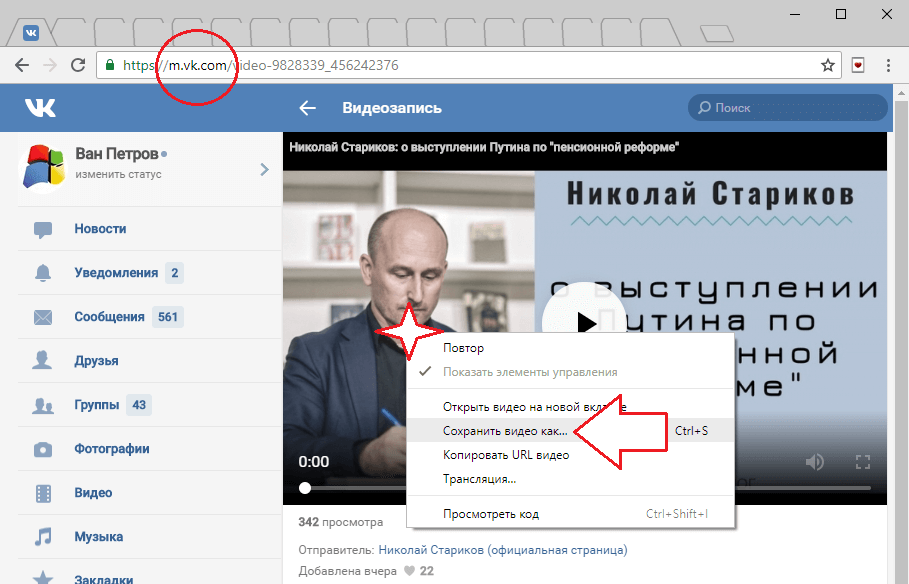
Завершающий шаг создания клипа – нажатие большой синей кнопки «Опубликовать». Также вы можете отправить видео в черновики, чтобы доработать его позже. Черновики будут доступны на вкладке «Мои» в ленте клипов. Там же можно найти отложенные ролики.
Добавление видео в ленту клипов на десктопе
В веб-версии ВКонтакте можно создать клип только на основе готового видео. Перейдите в ленту «Клипы» с помощью меню в левой части страницы и нажмите кнопку «Опубликовать». Затем выберите или перетащите в появившееся окно нужный видеофайл. Если ролик имеет горизонтальную ориентацию, он автоматически будет обрезан по краям и подогнан под вертикальный формат.
В списке сверху можно выбрать, от чьего имени будет опубликован клип – администрируемого вами сообщества или личной страницы.
После загрузки и обработки видео можно добавить название ролика, хештеги и упоминания в поле «Описание» и установить один из кадров как обложку.
Кнопка «Указать музыку» позволяет наложить аудио на загруженный ролик.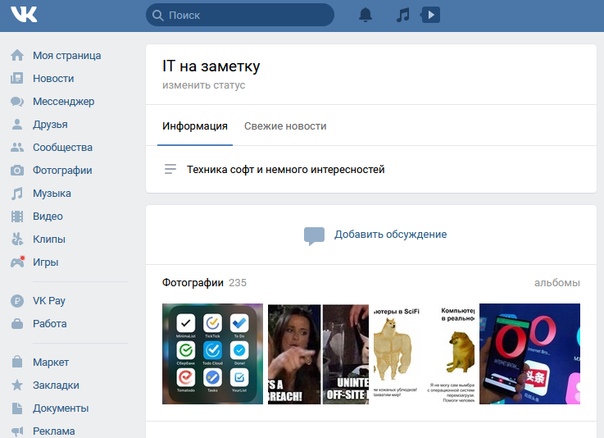 Также вы можете выбрать время публикации, разрешить или запретить размещение ролика на стене, возможность съемки дуэтов с вашим клипом и написания комментариев.
Также вы можете выбрать время публикации, разрешить или запретить размещение ролика на стене, возможность съемки дуэтов с вашим клипом и написания комментариев.
Далее в строке «Кто может смотреть этот клип» укажите настройки приватности и нажмите кнопку «Опубликовать».
Приложение VK Клипы
В 2022 году соцсеть ВКонтакте запустила отдельное приложение для просмотра и создания клипов, которое доступно на мобильных устройствах с ОС iOS и Android. Скачать его и узнать об особенностях VK Клипов можно на официальном сайте. Процесс съемки и оформления роликов напоминает работу в мобильном приложении ВК.
Читайте также
Комьюнити теперь в Телеграм
Подпишитесь и будьте в курсе последних IT-новостей
ПодписатьсяПринцип работы алгоритма показа клипов
Алгоритмы рекомендаций ВКонтакте для клипов собирают информацию о том, как зрители взаимодействуют с видеороликами: быстро пролистывают или смотрят от начала до конца, ставят лайки или пишут комментарии, сохраняют клип, делятся им у себя на странице или в личных сообщениях, а также какие публикации скрывают из ленты.
Алгоритмы делятся на два типа:
- контентные, которые анализируют содержание определенного ролика. Они находят видео с похожим наполнением и добавляют их в ленту пользователя.
- коллаборативные алгоритмы ищут людей с похожими предпочтениями, чтобы пропустить в ленту пользователя видео, понравившиеся другим людям.
На основе этих алгоритмов формируется лента персональных рекомендаций для каждого пользователя ВКонтакте. Ранжирование клипов происходит на основе статистики: видеоролики, которые могут заинтересовать пользователя, попадают наверх.
Клип, попавший в рекомендации, может получить десятки, сотни и тысячи просмотров. Таким образом, для бизнеса клипы ВКонтакте являются бесплатным источником дополнительных охватов и способствуют продвижению бренда, товаров или услуг.
Шансы попасть в рекомендации многократно повышаются, если клип наберет много реакций в первый час после публикации. Для этого можно переслать ролик друзьям, добавить на стену на своей личной странице или в паблике, чтобы клип посмотрели как можно больше людей.
Для этого можно переслать ролик друзьям, добавить на стену на своей личной странице или в паблике, чтобы клип посмотрели как можно больше людей.
Чтобы ваши клипы чаще попадали в рекомендации, учтите несколько моментов:
- Сервис VK Клипы поощряет тех, кто самостоятельно снимает и монтирует видео в самом приложении ВКонтакте, поэтому такие ролики лучше считываются алгоритмом, чем видео, загруженные из галереи. Это сделано, чтобы мотивировать пользователей создавать уникальный контент, а не дублировать чужие клипы из других соцсетей.
- Если в клипах используется популярная и трендовая музыка, это поможет набрать больше просмотров. У VK Клипов имеется своя музыкальная библиотека, треки из которой вы можете использовать, не беспокоясь об авторских правах. Выбирайте музыку из категории треков «Популярное».
- Используйте релевантные хештеги и добавляйте описания клипов. Чем лучше описание видео соответствует его содержанию, тем выше оно будет показано в ленте.
 Хештеги помогут набрать больше просмотров, так как зрители часто переходят по ним и смотрят похожие клипы, также с ними легко искать клипы. Кроме того, полезно добавлять собственные уникальные хештеги, чтобы пользователь, которому понравился один ваш ролик, смог легко найти другие ваши клипы.
Хештеги помогут набрать больше просмотров, так как зрители часто переходят по ним и смотрят похожие клипы, также с ними легко искать клипы. Кроме того, полезно добавлять собственные уникальные хештеги, чтобы пользователь, которому понравился один ваш ролик, смог легко найти другие ваши клипы. - Набрать дополнительные охваты помогут геотеги и отметки других пользователей.
- Снимайте видео в хорошем качестве: позаботьтесь о достаточном освещении и четком звуке. Используйте строго вертикальный формат – 9:16, 1080×1920 пикселей̆.
- Досматриваемость видео крайне важна – старайтесь делать короткие, но цепляющие ролики. Хотя технические возможности позволяют снять клип продолжительностью до 3 минут, рекомендуемый хронометраж – от 15 до 30 секунд.
- Если герой видео что-то говорит в кадре, используйте титры, дублируйте слова текстом, так как часть пользователей смотрят видео без звука.
- Не размещайте информацию в «слепых зонах»: не помещайте текст в тех частях экрана, где после публикации ролика будут располагаться кнопки.
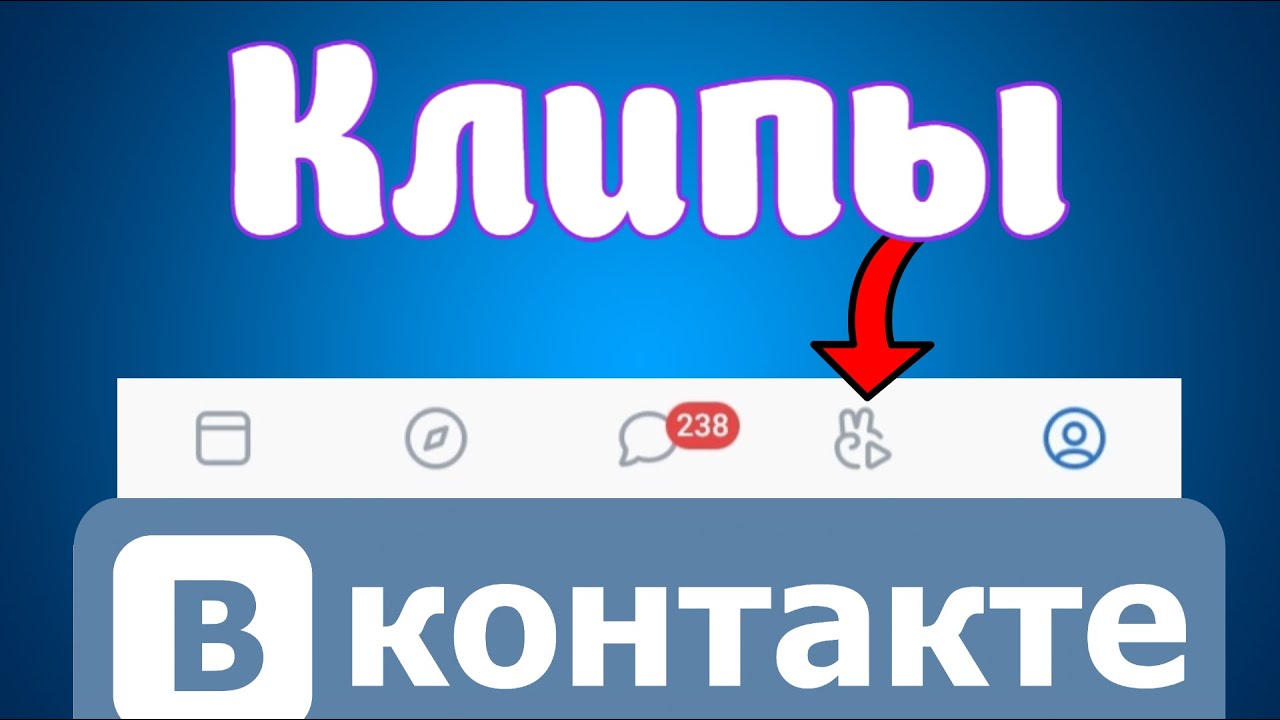
- Чтобы увеличить охват и вовлечь аудиторию, вставьте опрос в конце клипа, замотивируйте зрителей на написание комментариев, расскажите о своем участии в челлендже или постарайтесь создать интригу в ожидании следующего ролика.
В рекомендации могут попадать клипы как с личной страницы пользователя, так и из развлекательного паблика или бизнес-сообщества. Главное правило – регулярно публиковать креативный, интересный, оригинальный контент. Но не стоит выкладывать более трех клипов в один день, так как они начнут конкурировать в ленте между собой.
Как продвигать и монетизировать клипы ВКонтакте
В клипах можно размещать нативную рекламу. Также есть возможность запускать платную рекламу через рекламный кабинет. Для этого нужно выбрать пункт «Реклама в клипах и историях» на экране создания объявления.
Рекламный клип будет отличаться от обычного наличием кнопки целевого действия. Выберите место размещения объявления «Клипы», после чего загрузите видеоролик.
Далее кликните на «Добавить кнопку» и настройте нужное действие: заказать, купить, перейти, связаться, подать заявку и т.д.
Среди эффективных способов продвижения клипов ВКонтакте можно назвать покупку рекламы у популярных блогеров или сообществ, а также коллаборацию – создание видео несколькими авторами с упоминанием участников совместной работы.
Заключение
В заключение поговорим о том, каких ошибок при создании клипов ВКонтакте следует избегать:
- Не упоминайте в клипах другие социальные сети.
- Не публикуйте видео чужого авторства.
- Также не используйте в своих роликах вотермарки. В случае, если вы берете готовый ролик из другой соцсети, не забудьте избавиться от водяного знака.
- Старайтесь не касаться в своих клипах спорных и запретных тем.
- Не пытайтесь обмануть систему, добавляя к видео нерелевантные хештеги, и список хештегов не должен быть очень длинным.
- Чтобы ваше видео не заблокировали, соблюдайте все правила платформы ВКонтакте и не размещайте запрещенные законодательством РФ материалы.
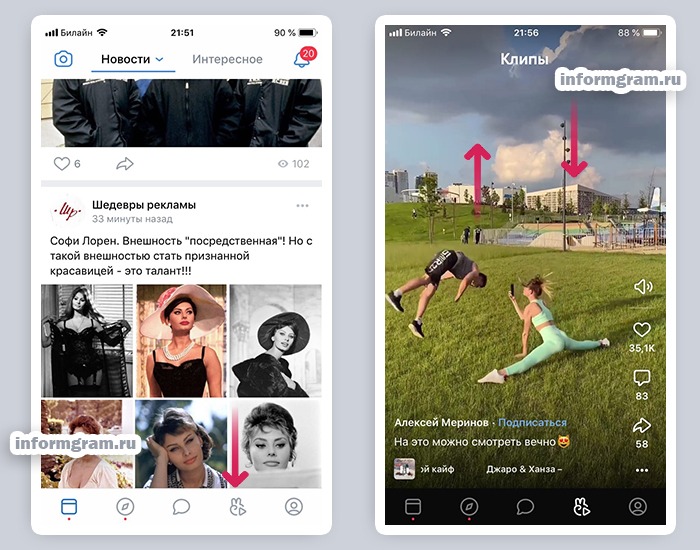 Не стоит публиковать клипы, где герои пьют, курят или выражаются нецензурно, а также видео с буллингом, дискриминацией по каким-либо признакам, сценами жестокости и насилия, порнографией.
Не стоит публиковать клипы, где герои пьют, курят или выражаются нецензурно, а также видео с буллингом, дискриминацией по каким-либо признакам, сценами жестокости и насилия, порнографией. - Продолжительность клипа может доходить до 3 минут, однако не следует утомлять аудиторию, поэтому не снимайте видео максимальной длины.
Кроме того, чтобы ваш клип попал в рекомендации, удостоверьтесь, что в нем нет кликбейтных заголовков, написанных капслоком, и что само видео и звучащая в нем музыка не нарушает ничьи авторские права.
Не теряйте свои любимые клипы: как скачивать видео с Facebook
Популярные видеосайты часто затрудняют(открывается в новом окне) загрузку контента, как правило, из соображений авторского права и доходов. Вместо этого они предпочитают, чтобы вы поделились прямой ссылкой или разместили ее в своей ленте, где она будет продолжать накапливать эти рекламные доллары перед роликом. Но если вы хотите получить постоянную копию клипа, который вы заметили на Facebook, — чего-то чужого — у вас, вероятно, есть на это свои причины. И поскольку мы доверяем вам, мы здесь, чтобы рассказать вам, как их скачать. (Если вам нужна копия только тех фотографий и видео, которые вы загрузили лично, прочитайте «Как загрузить свои данные Facebook».)
И поскольку мы доверяем вам, мы здесь, чтобы рассказать вам, как их скачать. (Если вам нужна копия только тех фотографий и видео, которые вы загрузили лично, прочитайте «Как загрузить свои данные Facebook».)
Если у вас есть настольное программное обеспечение для загрузки видео с YouTube, например 4K Video Downloader, попробуйте его. Большинство инструментов, которые работают с YouTube, Vimeo и другими, также работают с URL-адресами Facebook. Но есть и другие методы.
Прямая загрузка с рабочего стола
Facebook предоставляет ссылку «Сохранить видео» в меню с многоточием почти под каждым видео. Но это не для сохранения видео в вашем локальном хранилище — оно только «сохраняет» его на Facebook в разделе вашей учетной записи под названием «Сохраненные видео», где вы можете создавать коллекции для просмотра позже. Если владелец удалит видео, у вас больше не будет к нему доступа.
(Кредит: PCMag)
Шаги по размещению видео из Facebook на вашем компьютере немного запутаны, но не сложны. Сначала в браузере щелкните меню с тремя точками на видео и выберите Скопировать ссылку . (Вы можете не видеть эту опцию, если видео указано как личное.)
Сначала в браузере щелкните меню с тремя точками на видео и выберите Скопировать ссылку . (Вы можете не видеть эту опцию, если видео указано как личное.)
Вставьте это в новую вкладку браузера и посмотрите, как будет перенаправлена сокращенная ссылка (начиная с https://fb.watch/(открывается в новом окне) ) на то, что начинается с https://www.facebook.com/watch/(открывается в новом окне). В адресной строке измените «www» на «9».0016 основной .»
Мобильная страница Facebook на рабочем столе. (Кредит: PCMag)
Это заставляет браузер загрузить для вас мобильную версию страницы. Щелкните правой кнопкой мыши видео и выберите Открыть ссылку в новой вкладке . На этой новой третьей вкладке все, что вы увидите, это видео, и вы можете снова щелкнуть правой кнопкой мыши и выбрать Сохранить видео как , чтобы поместить его на свой компьютер.
Сохраните мобильное видео. (Кредит: PCMag)
(Кредит: PCMag)
Недостатком здесь является то, что таким образом вы не получите видео высокого разрешения. Но есть более простой способ получить видео более высокого качества с Facebook.
Увеличьте разрешение через вспомогательный веб-сайт
Пропустите сложный процесс, описанный выше, и используйте FDown.net (откроется в новом окне) . Он поддерживается рекламой, чтобы свет оставался включенным, но некоторые из них представляют собой рекламные ловушки с полями с надписью «Начать» или «Начать загрузку», поэтому не нажимайте на них.
(Кредит: PCMag)
Вставьте URL-адрес Facebook, который вы захватили, выбрав «Копировать ссылку» в меню с многоточием. Сайт проанализирует весь контент для вас и предоставит ссылки для получения либо версии «Нормального качества» (такой же, как вы получаете с помощью описанных выше шагов), либо видео «HD-качества». Я использовал его, чтобы захватить трейлер фильма, и нормальное качество было блочным файлом размером 4,6 МБ; HD был великолепным файлом размером 27 МБ.
Вы можете щелкнуть ссылки или щелкнуть правой кнопкой мыши, чтобы выбрать Сохранить ссылку как . Окно «Дополнительные параметры» может попытаться принудительно загрузить стандартную или высокую четкость, а также исправить звук.
Если вы пользуетесь браузером Google Chrome и обнаружите, что часто пользуетесь FDown.net, подумайте о том, чтобы установить его расширение под названием Video Downloader PLUS (открывается в новом окне). Он помещает кнопку загрузки прямо на видео, если оно доступно для загрузки. Однако это одно из многих расширений от многих разработчиков, которые позволяют загружать файлы с Facebook. Попробуйте несколько и выберите любимый.
Мобильные загрузки
FDown.net отлично работает и на мобильных устройствах, будь то Android или iOS. Предостережение в том, что он не работает с браузером Safari на iOS. По словам разработчиков, с Chrome тоже не все в порядке. FDown.net рекомендует использовать мобильный Firefox (открывается в новом окне). Это не будет работать с частными/непубличными видео, но вы можете не знать, что они частные, до последнего шага.
Это не будет работать с частными/непубличными видео, но вы можете не знать, что они частные, до последнего шага.
Найдите видео на Facebook (в любом браузере). Если это видео Reels, вы, вероятно, нажмете многоточие, чтобы получить Скопировать ссылку . В противном случае выберите параметр Поделиться . На экране общего доступа найдите параметр Копировать ссылку . Откройте Firefox, загрузите FDown.net , вставьте URL-адрес и нажмите «Загрузить».
FDown.net в мобильном Firefox (Кредит: PCMag)
Вы снова увидите варианты получения видео в нормальном качестве или качестве HD; нажмите и удерживайте палец в зависимости от того, что вы предпочитаете, для опции, которая говорит Ссылка для загрузки , затем Загрузить сейчас подтверждение.
Видео помещается в раздел «Загрузки» браузера Firefox. Вы можете получить к нему доступ через гамбургер-меню Firefox в правом нижнем углу (три строки).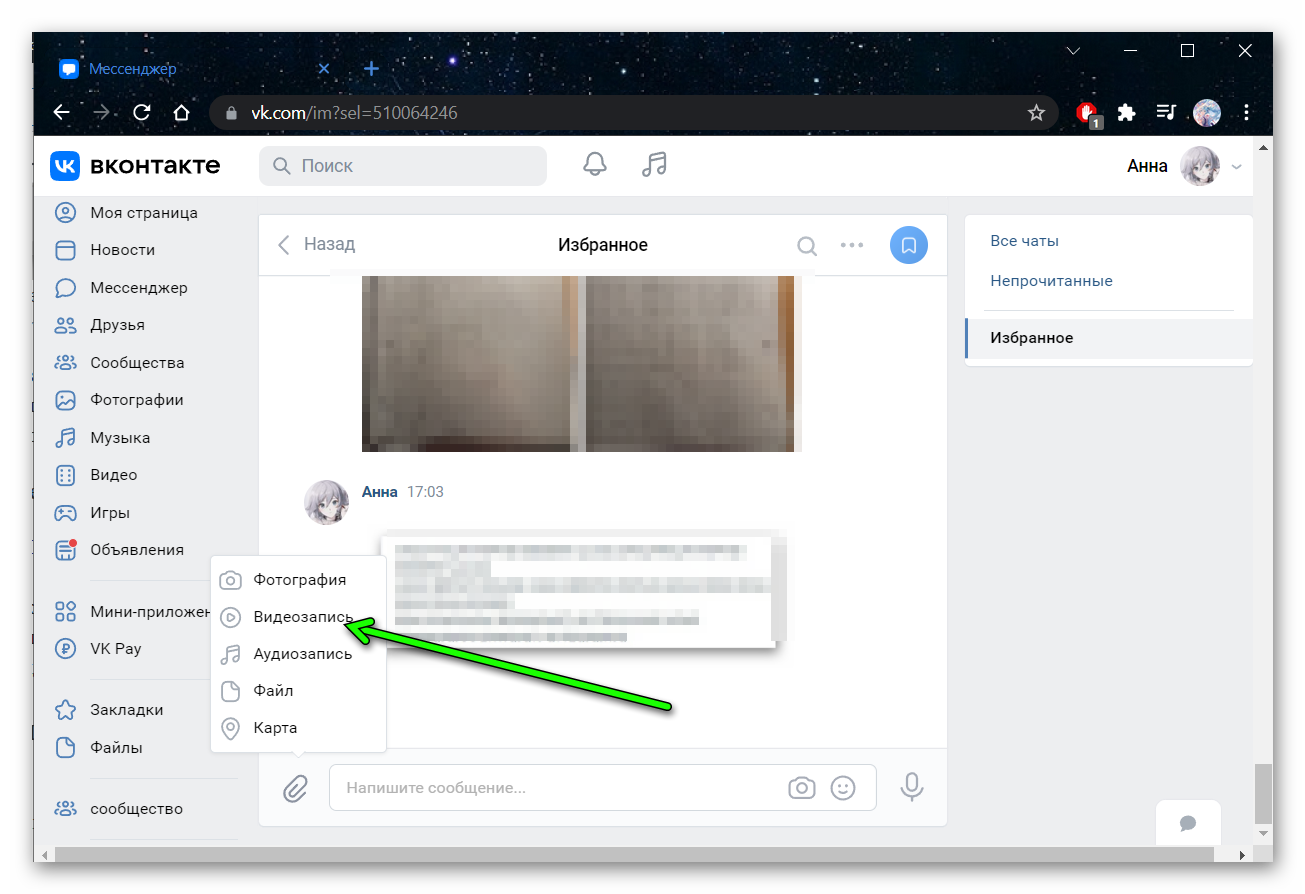 Нажмите на ссылку для просмотра видео — вероятно, она будет выглядеть как длинная последовательность чисел. В iOS вы можете нажать Сохранить видео , чтобы поместить его в фотопленку на вашем устройстве. Если видео является частным или не общедоступным, вы увидите предупреждение ниже.
Нажмите на ссылку для просмотра видео — вероятно, она будет выглядеть как длинная последовательность чисел. В iOS вы можете нажать Сохранить видео , чтобы поместить его в фотопленку на вашем устройстве. Если видео является частным или не общедоступным, вы увидите предупреждение ниже.
Предупреждение для частных видео. (Кредит: PCMag)
Как скачать видео с Facebook
Нравится то, что вы читаете?
Подпишитесь на информационный бюллетень Tips & Tricks , чтобы получить советы экспертов, чтобы получить максимальную отдачу от вашей технологии.
Этот информационный бюллетень может содержать рекламу, предложения или партнерские ссылки. Подписка на информационный бюллетень означает ваше согласие с нашими Условиями использования и Политикой конфиденциальности. Вы можете отказаться от подписки на информационные бюллетени в любое время.
Спасибо за регистрацию! Ваша подписка подтверждена. Следите за своим почтовым ящиком!
Следите за своим почтовым ящиком!
Как скачать видео с ВКонтакте — Полное руководство
- Дом
- Киномейкер
- Как скачать видео из ВК — Полное руководство
Дорин | Последнее обновление
Как скачать видео ВКонтакте? Самый простой способ — воспользоваться профессиональными загрузчиками видео ВКонтакте. Вот несколько практичных загрузчиков видео из ВКонтакте, которые позволяют вам сохранять любое видео из ВКонтакте на свое устройство. Нужен видеоредактор ВК? Попробуйте MiniTool MovieMaker.
Что такое ВК?
ВКонтакте, также известная как ВКонтакте, — это популярная российская социальная сеть, где вы можете обмениваться контентом, включая текст, изображения и видео, и общаться с другими людьми.
Как скачать видео ВКонтакте? Ниже представлены 5 лучших загрузчиков видео ВК, которые помогут вам скачать желаемое видео из ВК. Перед использованием этих инструментов скопируйте URL-адрес ВКонтакте, который вы хотите загрузить, например «https://vk.com/video-51189706_456246056».
Перед использованием этих инструментов скопируйте URL-адрес ВКонтакте, который вы хотите загрузить, например «https://vk.com/video-51189706_456246056».
1. 9xbuddy
9XBUDDY — популярный онлайн-загрузчик видео, способный загружать видео со многих социальных платформ, таких как VK, YouTube, Vlive, Gogoanime, Watchcartoononline и т. д. Просто вставьте URL-адрес видео ВКонтакте, которое вы хотите скачать, и сайт доставит видео для вас.
Как скачать видео ВКонтакте через 9xbuddy?
- Откройте 9xbuddy и вставьте URL-адрес в пустое место.
- Нажмите кнопку Загрузить или просто нажмите Введите , если вы используете компьютер.
- Выберите предпочтительный формат файла и качество видео.
- Нажмите кнопку Download еще раз.
Читайте также: Как скачать видео с Reddit со звуком — решено
2. Downloadvideosfrom
Downloadvideosfrom — это мощный и гибкий сайт для ваших потребностей в загрузке онлайн-видео, включая загрузку видео из ВКонтакте. Доступный в большинстве браузеров, он довольно прост в использовании. Вы можете загружать видео с множества сайтов и платформ, таких как Facebook, Instagram, Tumblr и других.
Доступный в большинстве браузеров, он довольно прост в использовании. Вы можете загружать видео с множества сайтов и платформ, таких как Facebook, Instagram, Tumblr и других.
Как скачать видео ВК через Downloadvideosfrom?
- Перейдите к Downloadvideosfrom.com/VK и введите URL-адрес VK.
- Выберите Скачать MP4 или Скачать MP4 HD .
- Затем сайт автоматически загрузит видео.
3. Сохранить ВКонтакте
Сохранить ВКонтакте — еще один замечательный онлайн-загрузчик видео ВКонтакте. Вы можете легко скачать желаемое видео из ВК на мобильное устройство, планшет или ПК по ссылке. Что еще более важно, сайт на 100% бесплатен и количество видео из ВКонтакте, которое вы можете скачать, не ограничено.
Как скачать видео ВКонтакте с помощью Сохранить ВКонтакте?
- Перейдите на savevk.com и вставьте ссылку на видео в поле поиска.
- Нажмите кнопку ПОЛУЧИТЬ ВИДЕОФАЙЛ или просто нажмите Введите на компьютере.

- Выберите желаемое качество видео и щелкните его, чтобы немедленно загрузить видео.
Статья по теме: 10 лучших бесплатных сайтов с мультфильмами для просмотра/скачивания мультфильмов
4. Keepv.id
Keepv.id — это безопасный и надежный загрузчик видео из ВКонтакте, который поддерживает загрузку с более чем 100 сайтов. Вы можете скачать любое желаемое видео ВКонтакте бесплатно. И нет ограничений на количество видео, которые вы можете скачать из ВК.
Как скачать видео ВКонтакте с Keepv.id?
- Посетите Keepv.id, вставьте ссылку ВКонтакте в пустое поле и нажмите GO .
- Если вы перешли на новую веб-страницу, просто вернитесь на страницу Keepv.id.
- Выберите подходящий формат и качество видео, а затем нажмите СКАЧАТЬ за ним.
- Видео будет загружено автоматически.
5. Savefrom.net
Последним онлайн-решением для скачивания видео ВКонтакте является Savefrom.
Об авторе